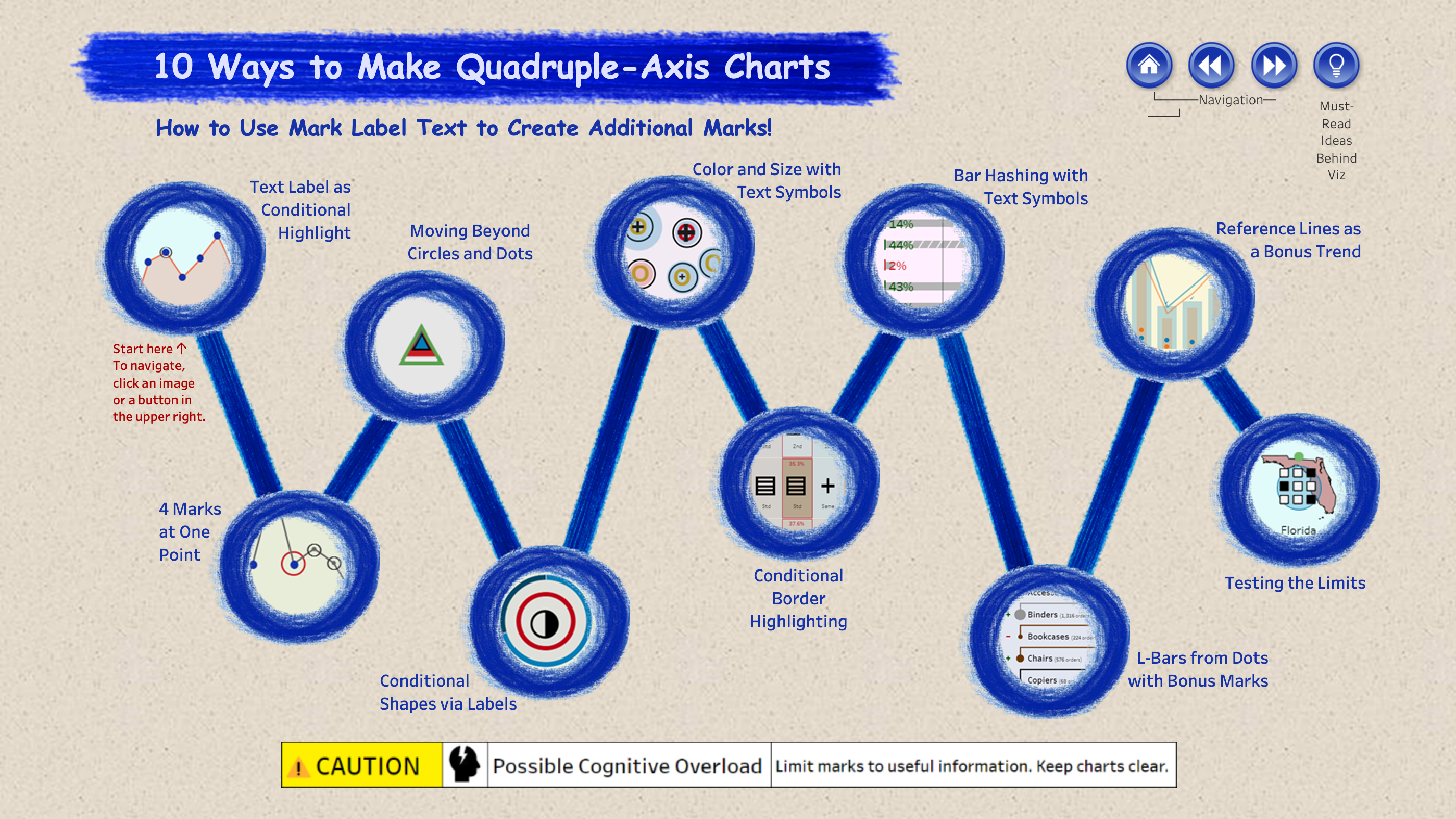在日常分析中,相信你肯定思考过:如何在一张图表中,把多个 KPI 指标或者从多个维度洞察业务数据,但又担心画面拥挤、表达不清。好消息是,这种想法完全可行!但具体要怎么分配可视化元素呢?
今天,我们就来分享由数据粉 Ray Givler 通过 Tableau 制作的一组多维信息图表。通过巧妙叠加不同的标记类型、形状和符号,在单个视图中实现了多维度、多层级的信息表达,极大提升了业务洞察的效率和深度。
话不多说,立即跟着我们一探究竟!
01 趋势叠加:线 + 面积 + 多重标记
在这张趋势图示例中,图表整体采用了面积图作为基础,让销售额的总体变化趋势一目了然。在折线线条之上,还叠加了不同的圆点作为标记。
比如,最高销售额的月份,会用一个醒目的实心圆点高亮,帮助我们快速锁定业务高光时刻。而当出现“不盈利”的特殊情况时,则用空心圆点特别标记,便于管理层发现异常。
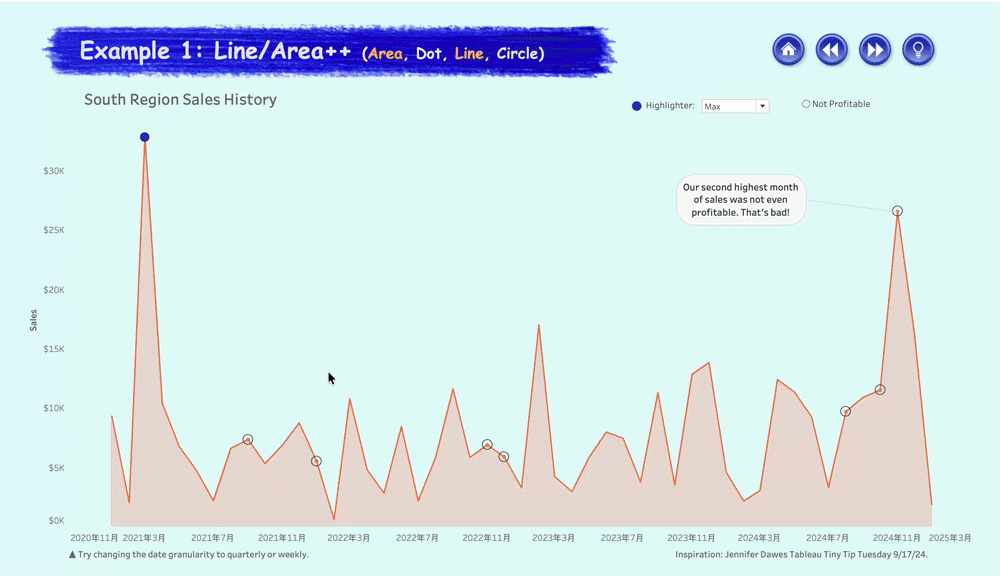
此外,通过添加注释,可以直接在图中对重要现象进行说明,比如:“次高销售的月份竟然没有盈利,这需要特别关注。”这样的做法,大大增强了图表的信息表达能力。
更为灵活的是,图表还支持高亮交互。通过右上方的下拉菜单,你可以根据实际分析需要,切换高亮条件,例如只显示最大值、最小值,或者同时显示多种重要值。这样,就能让一张图可以适应多种业务分析场景,极大提升了可用性。
02 强化标记:折线 + 多重圈点
在这个示例中,Ray 对折线图进一步做了丰富和强化。主线依旧呈现整体销售趋势,而重点信息则通过不同形状和颜色的点进行标注。
例如,最高销售额的月份用实心点特别高亮;出现“不盈利”情况的月份用空心圆圈做了区分;而一旦有“深度折扣”,则用红色圆圈醒目标记。这种方式让异常和业务动作(如大额让利)在趋势线中一目了然,非常便于管理和分析。
此外,你同样可以通过右上角的下拉菜单,灵活选择需要高亮的标记点,例如只关注最大值、最小值,或同时关注多种情况。这种交互设计让业务分析更具针对性,随时聚焦在关键节点。
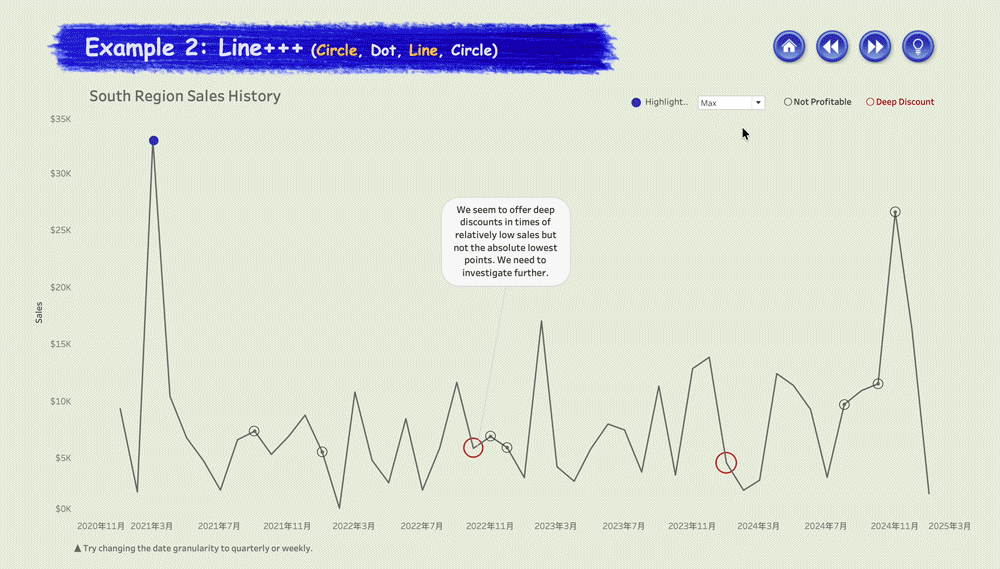
03 多状态散点:三角形符号
第三种方法用的是散点图,但巧妙地用三角形符号(形状)来叠加不同的业务特征,让一张图能同时展示多个业务维度。
具体来看,每一个三角形既代表了一个子品类在“销售额-利润”坐标系中的位置,同时还通过颜色、大小和边框区分了不同状态,比如:
蓝色三角形表示常规数据点;
黑色边框表示低销量;
红色三角形高亮显示深度折扣的子品类;
绿色大三角形则代表利润率最高的品类,便于快速锁定业务亮点。
这样一来,不同的三角形样式和颜色,就能让用户一眼看出哪些品类有问题,哪些品类表现突出。配上注释,还能解释“某品类在深度折扣下依然亏损”等特殊现象,为业务决策提供支撑。
从场景来看,这种做法适合用在品类分析、利润漏斗、异常业务甄别等场景,让本来“平淡”的散点图,秒变业务决策的强力工具。
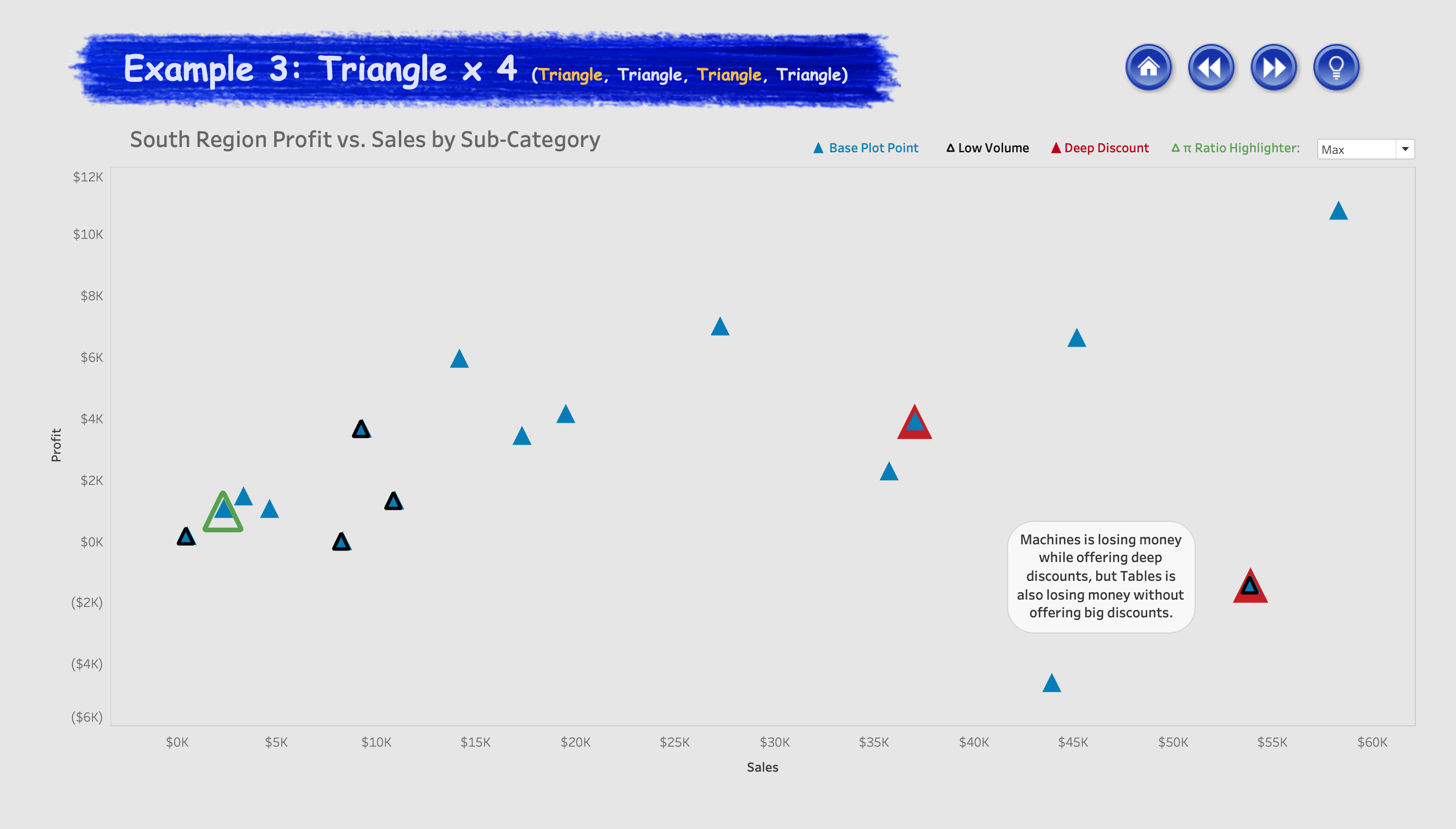
04 分层圆环图:圆环 + 饼图 + 点
在第四个示例中,每一个圆环既展示了不同业务指标,也让每个维度都能清晰分层:
最外层圆环用颜色区分是否按时发货,线条粗细还能反映销售额大小。
中间饼图扇区代表晚点发货的比例,黑色面积越大,延迟越严重。
内圈圆点或实心圆显示了是否盈利,不盈利则用红色高亮,让风险点一眼可见。
注释补充解读,比如“订单量最大的三个区域/品类组合,并不一定是销售额最大的区域”。
这种设计让每个细分图表都能浓缩呈现出该品类在不同地区的多项业务表现,比如“办公用品-中部”同时看到销售额、晚点比例、盈利情况等。还有个好处是,无需在多张图表之间切换,用户就能一屏掌握全局,把复杂的业务表现一览无余。
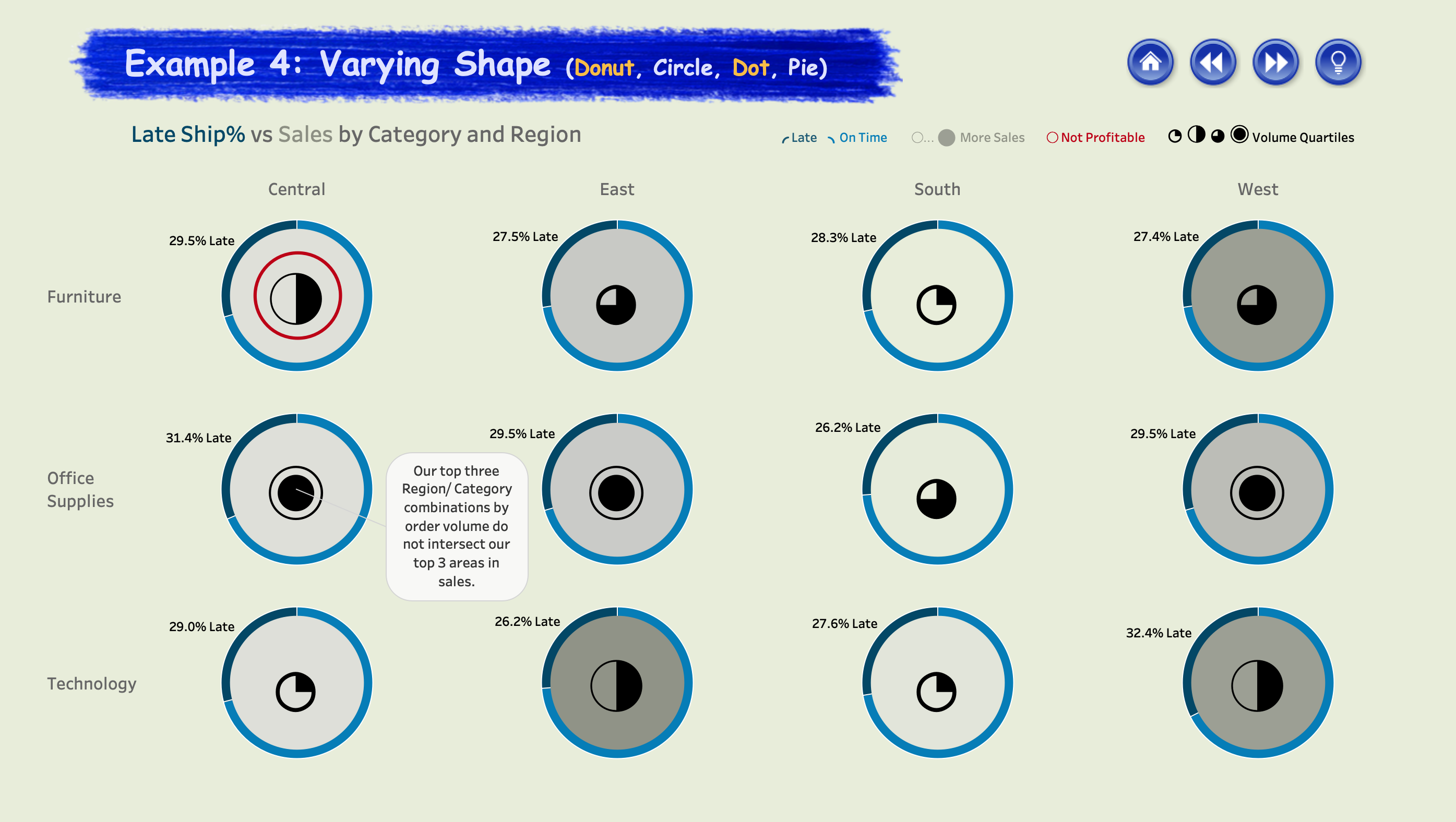
05 颜色与大小叠加:散点图多维信号
第五种方法利用“颜色与大小”让散点图承载更多信息。每个业务子品类被表示为一个圆点,通过圆圈的颜色和大小,层层叠加不同的业务含义:
圆圈颜色区分了不同的折扣力度(低、中、高、深度折扣),让促销力度一目了然;
圆圈大小反映了利润率,利润越高圆圈越大,低利润则更小;
圆圈中心的加号(+)大小则用于突显订单量排名前三的品类,让重点品类清晰可见;
注释用于解释业务现象,比如“深度折扣的活页夹订单量最大”,结合实际场景很有说服力。
这样一来,简单的散点图就变成了业务全景图,用户可以同时捕捉到折扣策略、盈利能力、销量重点等多个业务信息点,无需多图切换。
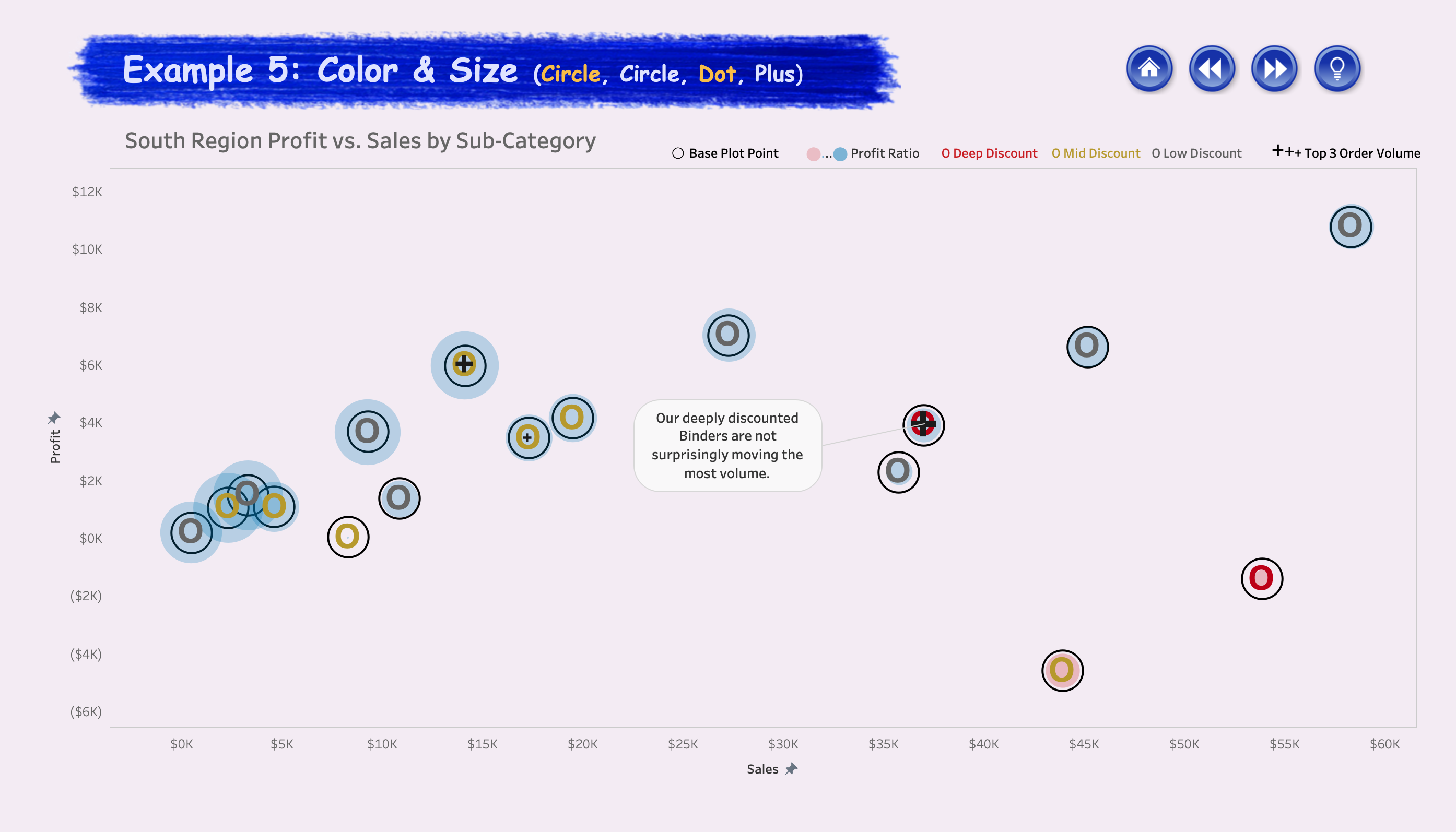
06 边框高亮法:表格 + 符号 + 条形
第六种方法是用“边框高亮”来帮助我们快速识别特殊业务现象。可以看到,整个表格用来比较不同地区、不同品类的最佳配送方式和折扣策略下的盈利能力:
每个格子内嵌三种形状,代表不同的配送方式,也有文本显示盈利百分比;
背景色为离散渐变,越褐代表盈利能力越强,越蓝则盈利越低,以帮助整体判断趋势;
特别之处在于:深度折扣的单元格会用红色边框高亮,让高风险业务点一眼可见;
格子内的形状还能变化(比如“+”、“□”、“■”),直观表示该区域最优配送方式;
注释框为整体结论提供业务解读,比如“标准配送明显最赚钱”。
这样一来,不仅能看出整体趋势,也能一眼发现极端或特殊情况,非常适合业务诊断、方案对比、风险提示等场景。
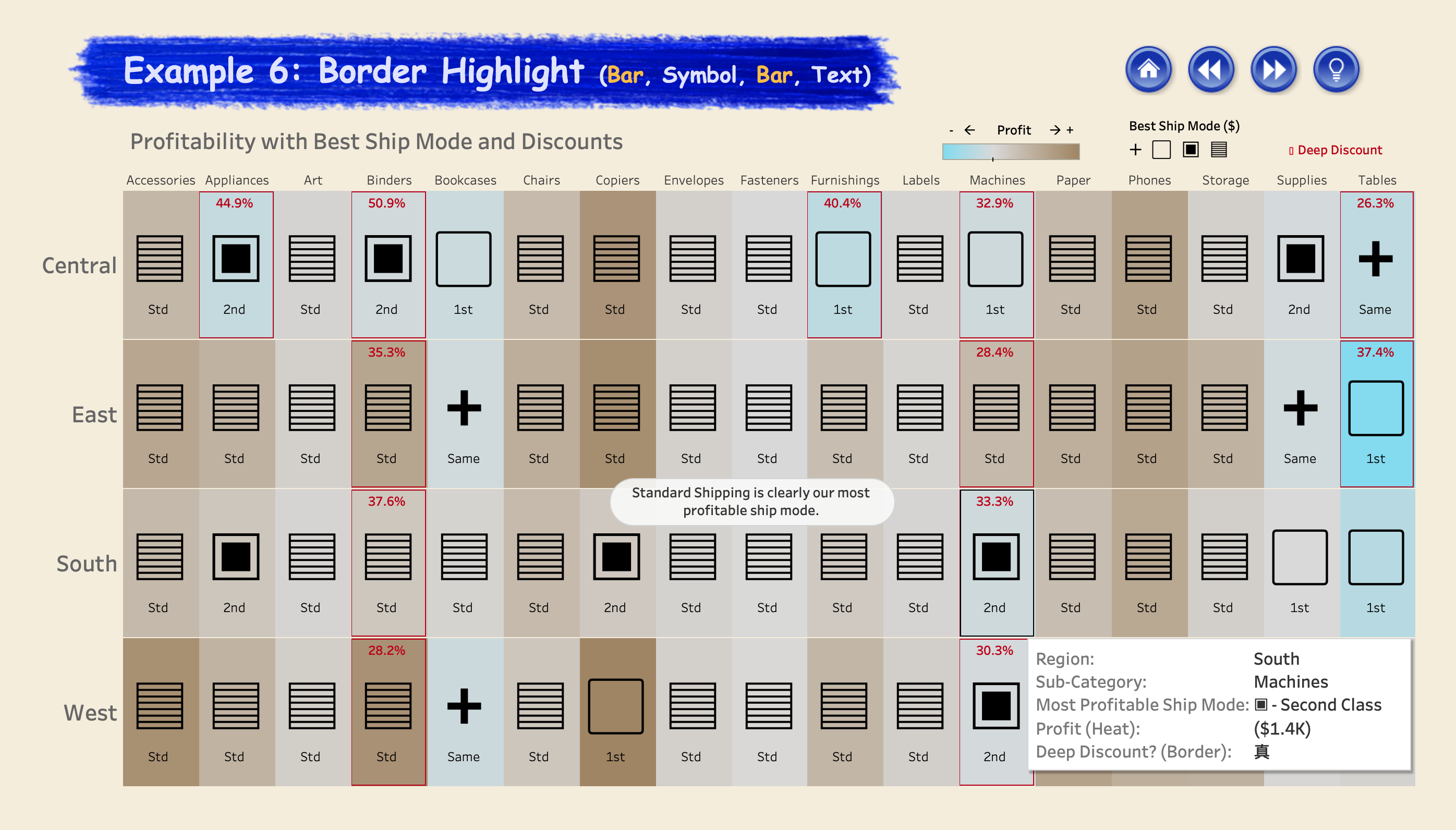
07 条纹填充:多维展现目标完成度
通过“条形填充/条纹纹理”,可以极大增强条形图的信息表达力。在这一示例中,不同的业务子品类一一排列,每一行不仅有利润率的条形图,还有“目标达成情况”:用颜色、斜线、星号等做特别标记。
条形颜色用于区分利润达标(绿色)与未达标(红色),让结果一目了然;
不同条纹(斜线、网格等)用来区分销量目标是否完成,用户可自定义选择条纹样式(右上角下拉菜单),视觉效果更灵活;
数字标签、目标线和星号,进一步点出业务达标与否、超额完成等信息;
注释框可以解释整体业务洞察,比如“约1/3产品线利润率未达标,但其中大多数销售目标却已完成,激励机制可能有问题”。
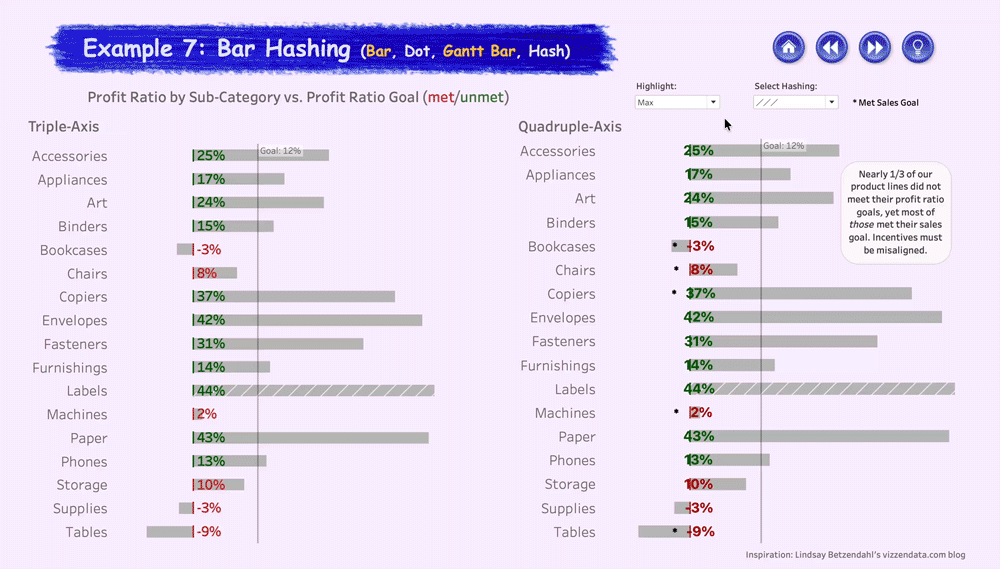
08 L 型条 + 点:一行多指标直观展示
采用了“L 型条+点”的创新做法,可以让业务关系表达更加直观。
每行通过一条横线表示该子品类的销售额,并在起点用一个圆点显示订单量。
左侧用加减号区分该品类是否盈利,品类名称和点的颜色区分了业务类型(如家具、办公用品、科技类)。
如果该品类完成了销售目标,右侧数值后还有一个 ✅ 标记。
注释还能用来强调业务现象,比如“复印机和机器的销售额很高,但订单量其实很少,且都完成了目标”。
相比传统的条形图,这样的“L 型条+点”设计更能直观展示“多指标之间的关联与分布”,大大提升业务解读的效率,特别适合用在订单结构分析、销售贡献度、业务目标达成追踪等场景。
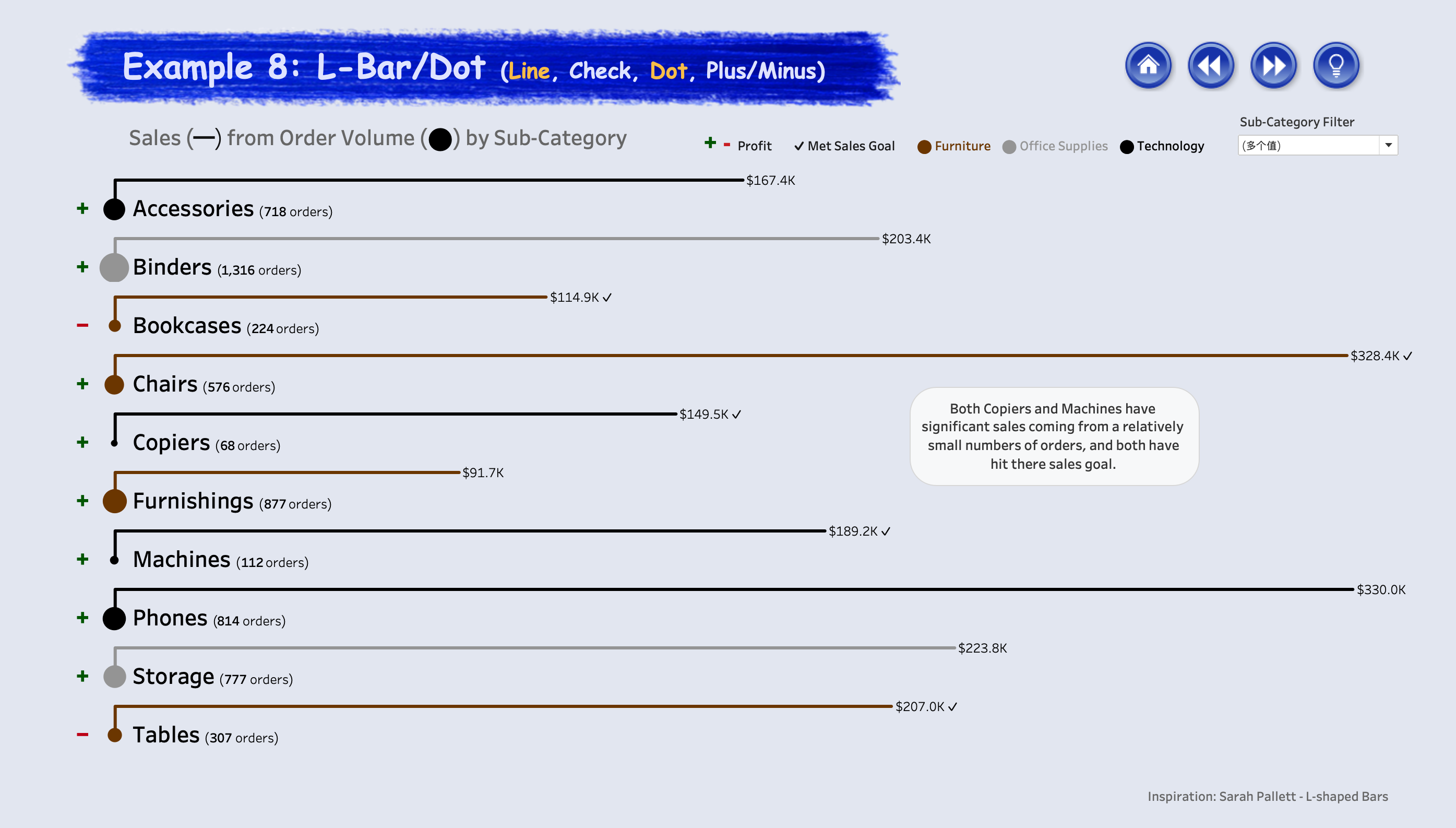
09 柱线点的结合:地区对比一目了然
通过把柱状图、折线图和圆形标记三者叠加到同一张图里,可以清晰展现不同区域的销售、利润以及订单/客户等多变量趋势。
背景柱状图按照不同颜色显示东西两个区域的销售额,一目了然地区间对比;
不同颜色的折线分别表示两地的利润变化趋势,便于对比走势;
每个季度的圆点标记,表示该季度利润结果,橙色和蓝色用于区分区域;
若达成销售目标,柱顶还有一个小勾标记;
通过下拉菜单,可以动态切换订单数、客户数、产品数等指标;
注释总结业务洞察,例如“西部区域订单数领先,但利润领先的季度却不到一半”。
这样,一张多轴复合图便可同时反映地区对比、业绩达成、趋势洞察等多重信息。
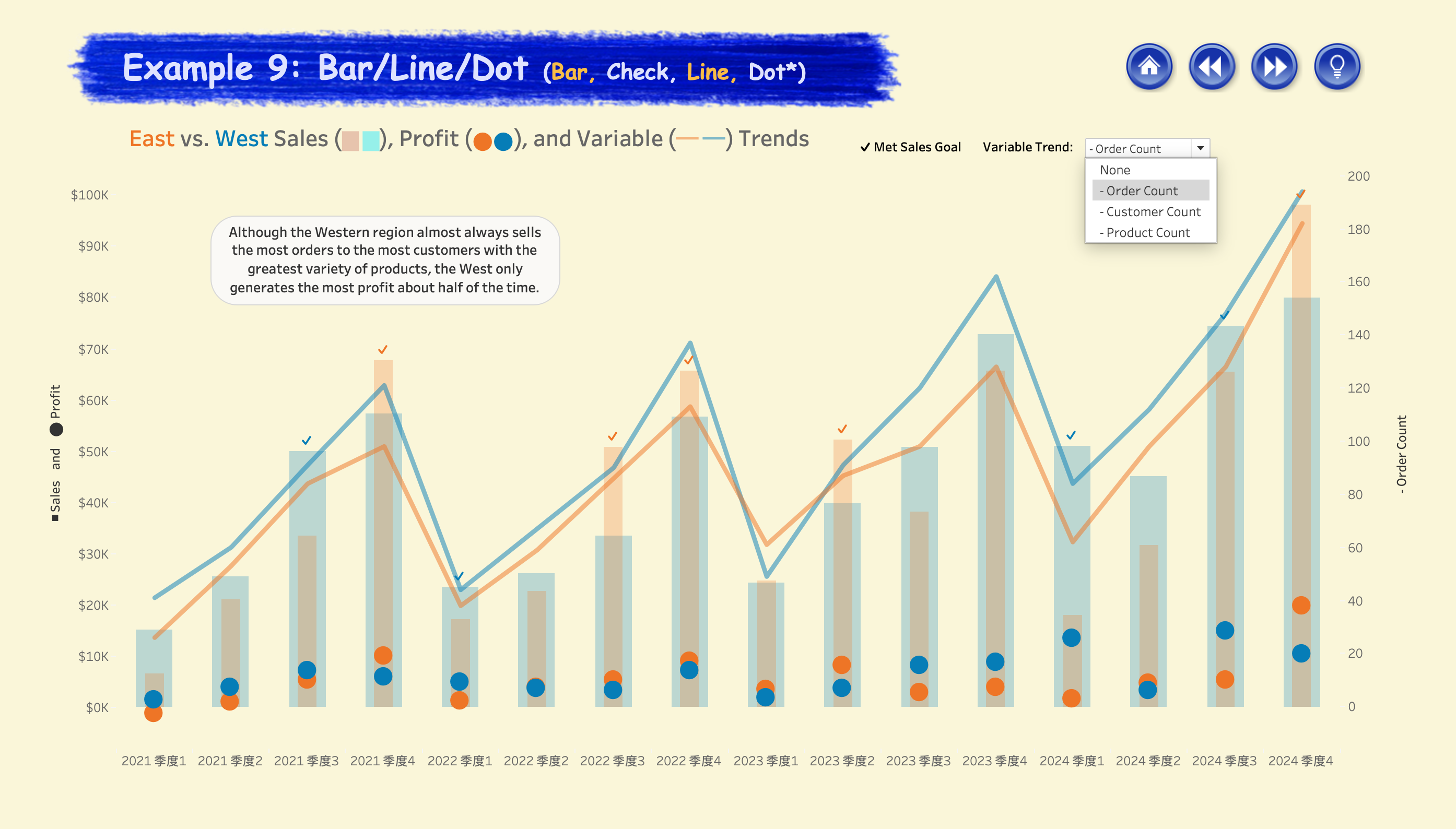
10 地图分格:区域多指标网格化
第十种方法通过把多维业务数据巧妙叠加在每一个州的地图上,实现了全美业务一屏总览。
每个州的地图轮廓都嵌入了小型网格,网格用黑白和色块表示多种业务指标(如销售额、是否盈利、目标达成等),同时通过不同的方块、点或圆,模拟多指标联合分析;
州的底色用来区分该州整体是盈利(灰色)还是亏损(粉色),一目了然;
地图顶部的绿色圆点,表示该州是否达成业务目标,提升了整体的业务预警效率;
像加州、纽约、华盛顿等州还用蓝色圆圈高亮,代表特殊业务表现,辅助洞察重点区域;
图例和注释,帮助用户快速理解各类业务信号和洞察。
想实现这种可视化效果,需要用到 Tableau 的“地图标记层”功能。如需了解更多地图标记层的应用案例,可点击查看:VOTW 精选 | 用 Tableau 地图标记层解锁 4 种创新可视化。
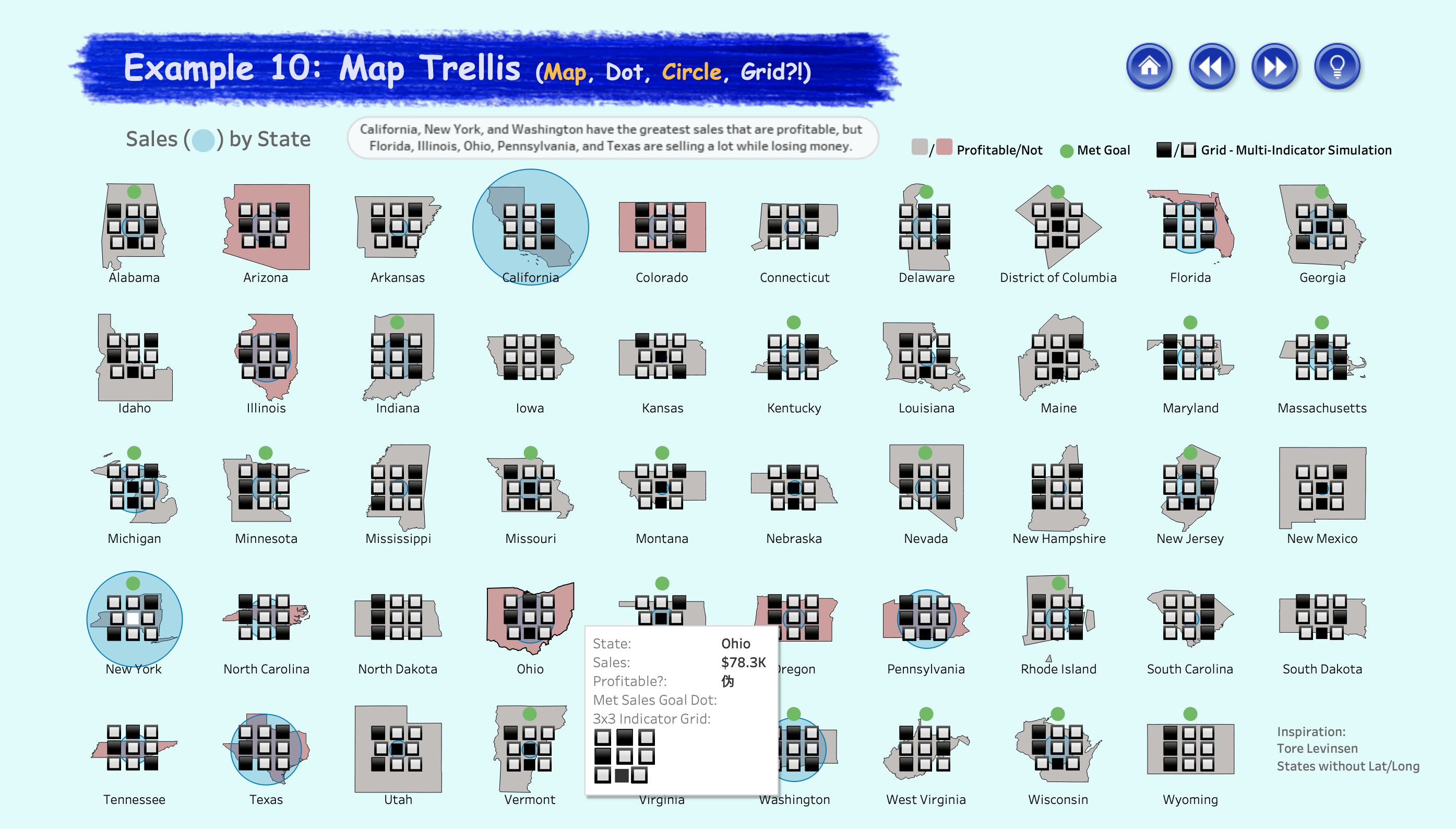
总结与建议
在 Tableau 中,多标记、多轴的可视化图表,是提升信息密度和业务洞察力的“进阶玩法”。但也要注意适度,切忌信息过载:
重点标记仅用于高亮异常、关键节点
利用参数和交互让用户自主切换关注点
按实际场景灵活选用多图层/小面板格等方式
👉 如果你也想探索同类图表的实现方法,可通过点击此处登录 Tableau Public,下载工作簿进一步查看哦!
推荐阅读:更多 Tableau 数据可视化技巧






 Tableau
Tableau






 Tableau
Tableau Minitab
Minitab




 Alteryx
Alteryx














 Neo4j
Neo4j











 Talend
Talend



















 IM
IM



 华为云
华为云 腾讯云
腾讯云 IT/安全
IT/安全